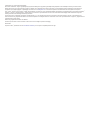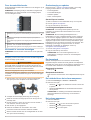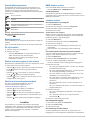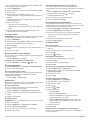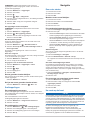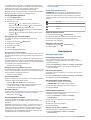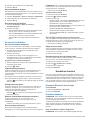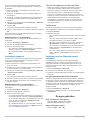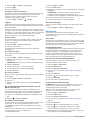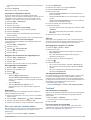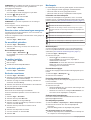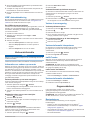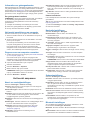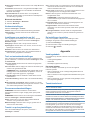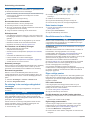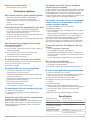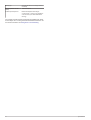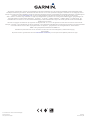© 2016 Garmin Ltd. of haar dochtermaatschappijen
Alle rechten voorbehouden. Volgens copyrightwetgeving mag deze handleiding niet in zijn geheel of gedeeltelijk worden gekopieerd zonder schriftelijke toestemming van Garmin. Garmin
behoudt zich het recht voor om haar producten te wijzigen of verbeteren en om wijzigingen aan te brengen in de inhoud van deze handleiding zonder de verplichting te dragen personen of
organisaties over dergelijke wijzigingen of verbeteringen te informeren. Ga naar www.garmin.com voor de nieuwste updates en aanvullende informatie over het gebruik van dit product.
ANT+
®
,
Garmin
®
, het Garmin logo, TracBack
®
en VIRB
®
zijn handelsmerken van Garmin Ltd. of haar dochtermaatschappijen, geregistreerd in de Verenigde Staten en andere landen. BaseCamp
™
,
myGarmin
™
,
myTrends
™
,
nüMaps Guarantee
™
,
nüMaps Lifetime
™
en trafficTrends
™
zijn handelsmerken van Garmin Ltd. of haar dochtermaatschappijen. Deze handelsmerken mogen niet
worden gebruikt zonder de uitdrukkelijke toestemming van Garmin.
Het merk en de logo's van Bluetooth
®
zijn eigendom van Bluetooth SIG, Inc., en voor het gebruik van deze naam door Garmin is een licentie verkregen. microSD
™
is een handelsmerk van
SD-3C. Windows
®
is een geregistreerd handelsmerk van Microsoft Corporation in de Verenigde Staten en/of andere landen. iPod
®
en Mac
®
zijn handelsmerken van Apple Inc., geregistreerd in de
Verenigde Staten en andere landen.
BMW
®
is een geregistreerd handelsmerk van BMW AG.
Dit Klasse III-product dient van stroom te worden voorzien door een LPS-voedingsbron (Limited Power Supply).
M/N: A03069
Dit product is ANT+
®
gecertificeerd. Ga naar www.thisisant.com/directory voor een lijst met compatibele producten en apps.

Aan de slag
WAARSCHUWING
Lees de gids Belangrijke veiligheids- en productinformatie in de
verpakking voor productwaarschuwingen en andere belangrijke
informatie.
Contactinformatie
Als u tijdens het gebruik van uw BMW Navigator problemen
ondervindt of als u vragen hebt, kunt u contact opnemen met uw
BMW
Motorrad dealer.
De batterij plaatsen
1
Neem de meegeleverde schroevendraaier
À
uit de
verpakking.
2
Neem de meegeleverde lithium-ionbatterij uit de verpakking.
3
Maak de schroeven los en verwijder het deksel van het
batterijvak.
4
Plaats indien nodig een microSD
™
-kaart
Á
in het toestel.
5
Plaats de batterij met de kabel naar boven.
6
Plaats de batterijconnector
Â
in de batterijpoort
Ã
.
7
Plaats het batterijdeksel, met de bovenkant eerst
Ä
.
8
Sluit het batterijdeksel
Å
en draai de schroeven vast.
OPMERKING:
Draai de schroeven niet te stevig vast.
Het toestel inschakelen
OPMERKING: Het toestel wordt automatisch ingeschakeld als
het in de optionele motorfiets- of autohouder wordt geplaatst en
de externe voeding is aangesloten en ingeschakeld.
Druk op de aan-uitknop.
Het toestel uitschakelen
1
Houd de aan-uitknop ingedrukt tot er een melding op het
scherm verschijnt.
De melding verschijnt na vijf seconden. Als u de aan-uitknop
loslaat voordat de melding verschijnt, schakelt het toestel
over naar de slaapmodus.
2
Selecteer
Uit.
Het toestel resetten
U kunt het toestel resetten als het niet meer reageert.
Houd de aan-uitknop 10 seconden ingedrukt.
De batterij verwijderen
U kunt de batterij verwijderen als u het toestel gedurende
langere tijd niet denkt te gaan gebruiken.
1
Maak de schroeven los en verwijder het deksel van het
batterijvak.
2
Houd het ontgrendelingsknopje
À
op de batterijconnector
ingedrukt, trek de connector los en neem de batterij uit het
toestel
Á
.
Uw toestel in de motorfietshouder installeren
VOORZICHTIG
Controleer voordat u gaat rijden of de bovenkant van de hendel
horizontaal is en zich op gelijke hoogte met de bovenkant van
het toestel en de houder bevindt.
OPMERKING:
De motorfietshouder wordt niet meegeleverd in
alle pakketten.
1
Plaats de onderkant van het toestel in de houder.
2
Kantel uw toestel naar achteren totdat het vastklikt en de
bovenkant van de hendel verzonken is met het omliggende
oppervlak van de motorfietshouder.
OPMERKING:
Verwijder het toestel uit de motorfietshouder
alvorens een batterijlader op uw motorfiets aan te sluiten. Druk
op de ontgrendelingsknop
À
aan de zijkant van de houder om
het toestel te verwijderen.
Aan de slag 1

Over de motorfietshouder
U kunt bepaalde toestelfuncties bedienen met de knoppen op de
motorfietshouder.
OPMERKING: Raadpleeg de bij uw motorfiets meegeleverde
handleidingen voor meer informatie over bevestigingsopties
voor uw Navigator toestel.
À
Selecteer voor in- en uitzoomen op de kaart.
Selecteer voor gebruik van functionaliteit gemarkeerd met een of
.
Á
Selecteer voor weergave van kaart, kompas, tripcomputer en
mediaspeler.
Houd deze knop ingedrukt voor toegang tot de helderheidsinstel-
lingen.
Â
Selecteer als u de huidige aanwijzing wilt horen wanneer u een
Bluetooth
®
helm of headset hebt aangesloten.
Houd deze knop ingedrukt voor toegang tot de volume-instellingen.
Uw toestel in een auto bevestigen
OPMERKING: De autohouder maakt deel uit van de optionele
carkit.
LET OP
Raadpleeg voordat u het toestel monteert de lokale wetgeving
omtrent montage op de voorruit.
WAARSCHUWING
Dit product bevat een lithium-ionbatterij. Ter voorkoming van
persoonlijk letsel en schade aan het product als gevolg van
blootstelling van de batterij aan extreme hitte dient u het toestel
buiten het bereik van direct zonlicht te bewaren.
Gebruik de zuignapsteun niet op een motorfiets.
Lees de gids Belangrijke veiligheids- en productinformatie in de
verpakking voor productwaarschuwingen en andere belangrijke
informatie.
1
Sluit de kleine connector van de voertuigvoedingskabel
À
aan op de poort aan de zijkant van de autohouder
Á
.
2
Verwijder de doorzichtige plastic laag van de zuignap.
3
Maak de voorruit en de zuignap schoon en droog met een
pluisvrije doek.
4
Druk de zuignap
Â
tegen de voorruit en duw de hendel
Ã
naar achteren, naar de voorruit toe.
5
Klik de steun op de zuignaparm.
6
Plaats de onderkant van het toestel in de houder.
7
Kantel het toestel naar achteren totdat het vastklikt.
8
Sluit het andere uiteinde van de voedingskabel van de auto
aan op de stroomvoorziening.
Ondersteuning en updates
Garmin Express
™
(garmin.com
/express
) biedt u eenvoudig
toegang tot deze services voor Garmin
®
toestellen.
• Productregistratie
• Producthandleidingen
• Software-updates
• Kaart- of baanupdates
Garmin Express
instellen
1
Sluit het toestel met een USB-kabel aan op uw computer.
2
Ga naar garmin.com/express.
3
Volg de instructies op het scherm.
Levenslange kaartupdates activeren
OPMERKING:
Levenslange kaartupdates zijn niet van
toepassing op producten die niet beschikken over vooraf
geladen kaarten.
OPMERKING:
Met levenslange kaartupdates kunt u
kaartupdates voor één compatibel Garmin product ontvangen
als en wanneer dergelijke updates door Garmin beschikbaar
worden gesteld totdat de nuttige levensduur van uw product is
afgelopen of (als dit zich eerder voordoet) totdat Garmin geen
kaartgegevens van de externe leverancier meer ontvangt. Een
toelichting op het begrip "nuttige levensduur" en andere
belangrijke voorwaarden en bepalingen vindt u op
www.garmin.com/numapslifetime.
1
Ga naar www.garmin.com/express
.
2
Volg de instructies op het scherm.
OPMERKING:
Als u uw toestel registreert, kunt u e-
mailmeldingen ontvangen wanneer er een kaartupdate
beschikbaar is.
De slaapstand
Gebruik de slaapstand om te voorkomen dat de batterij
leegraakt terwijl het toestel niet wordt gebruikt. De slaapstand
verbruikt zeer weinig stroom. Als de batterij is opgeladen,
kunt u
het toestel weken achtereen in de slaapstand laten staan.
Slaapstand inschakelen
Druk op de .
Slaapstand uitschakelen
Druk wanneer het toestel zich in de slaapstand bevindt op de
.
De helderheid van het scherm aanpassen
1
Selecteer Instellingen >
Scherm > Helderheid
.
2
Selecteer een optie:
• Selecteer of om de helderheid van het scherm aan
te passen.
• Selecteer
Automatisch om de helderheid automatisch
aan te passen.
OPMERKING:
De instelling Automatische helderheid is
alleen beschikbaar als het toestel op uw motorfiets is
bevestigd.
Het volume aanpassen
1
Selecteer
Volume.
2
Selecteer een optie:
• Selecteer of om het volume aan te passen.
• Selecteer om het geluid te dempen.
• Selecteer voor extra opties.
2 Aan de slag

Statusbalkpictogrammen
De statusbalk bevindt zich boven aan het hoofdmenu. De
pictogrammen op de statusbalk bevatten informatie over de
functies van het toestel. Sommige pictogrammen kunt u
selecteren om instellingen aan te passen of verdere informatie
weer te geven.
GPS-signaalstatus.
Bluetooth status (wordt weergegeven als Bluetooth is inge-
schakeld).
Verbonden met Smartphone Link.
Transportmodusindicator. Hiermee kunt u de modus auto,
motorfiets of offroad selecteren.
Huidige tijd.
Batterijstatus.
Een transportmodus kiezen
Selecteer .
Batterijgegevens
Zodra het toestel op de voeding wordt aangesloten, begint het
opladen.
op de statusbalk geeft de status van de interne batterij aan.
De tijd instellen
1
Selecteer de tijd in het hoofdmenu.
2
Selecteer een optie:
• Selecteer
Automatisch om de tijd automatisch in te
stellen aan de hand van GPS-informatie.
• Sleep de nummers omhoog of omlaag om de tijd
handmatig in te stellen.
Werken met de knoppen op het scherm
Met behulp van schermknoppen kunt u door de pagina's, menu's
en menu-opties van uw toestel navigeren.
• Selecteer om terug te gaan naar het vorige menuscherm.
• Houd ingedrukt om snel terug te gaan naar het
hoofdmenu.
• Selecteer of om door lijsten of menu's te bladeren.
• Houd of ingedrukt om sneller te bladeren.
• Selecteer om een contextmenu met de opties voor het
huidige scherm weer te geven.
Werken met het schermtoetsenbord
Zie "Taal- en toetsenbordinstellingen" als u de
toetsenbordindeling wilt wijzigen (Taal- en
toetsenbordinstellingen,
pagina
15).
• Selecteer om een zoekitem te verwijderen.
• Selecteer als u een teken wilt wissen.
• Selecteer om de taal van het toetsenbord te wijzigen.
• Selecteer om speciale tekens zoals leestekens op te
geven.
• Selecteer om het gebruik van hoofdletters te wijzigen.
Locaties
Op de kaarten op uw toestel staan locaties, bijvoorbeeld
restaurants, hotels, garages en straatgegevens. Met behulp van
categorieën kunt u naar bedrijven en attracties in de buurt
zoeken. U kunt ook zoeken naar adressen, coördinaten,
plaatsen en kruispunten.
BMW
dealers zoeken
U kunt een BMW dealer zoeken bij u in de buurt.
Selecteer
Waarheen?
> BMW Motorrad
.
Contactinformatie
Als u tijdens het gebruik van uw BMW
Navigator problemen
ondervindt of als u vragen hebt, kunt u contact opnemen met uw
BMW Motorrad dealer.
Locaties zoeken
Een locatie zoeken op categorie
1
Selecteer Waarheen?
.
2
Selecteer een categorie of selecteer Categorieën.
3
Selecteer indien nodig een subcategorie.
4
Selecteer een locatie.
Zoeken binnen een categorie
Nadat u naar een nuttig punt hebt gezocht, wordt in bepaalde
categorieën een snelzoeklijst weergegeven met de laatste drie
bestemmingen die u hebt geselecteerd.
1
Selecteer
Waarheen?.
2
Selecteer een categorie of selecteer Categorieën
.
3
Selecteer een categorie.
4
Selecteer indien van toepassing een bestemming in de
snelzoeklijst.
5
Selecteer indien van toepassing de juiste bestemming.
Een locatie zoeken met behulp van de zoekbalk
U kunt de zoekbalk gebruiken om locaties te zoeken door een
categorie, merk, adres of plaatsnaam in te voeren.
1
Selecteer Waarheen?.
2
Selecteer
Voer zoekopdracht in in de zoekbalk.
3
Voer de zoekterm gedeeltelijk of helemaal in.
Onder de zoekbalk worden zoeksuggesties weergegeven.
4
Selecteer een optie:
• Als u een type bedrijf wilt zoeken, voer dan een categorie
in (bijvoorbeeld "bioscoop").
• Als u een specifiek bedrijf wilt zoeken, voer dan de naam
van het bedrijf gedeeltelijk of helemaal in.
• Als u een adres bij u in de buurt wilt zoeken, voert u een
straatnaam en een huisnummer in.
• Als u een adres in een andere plaats wilt zoeken, voert u
een straatnaam, het huisnummer, de plaats en de
provincie in.
• Als u een plaats wilt zoeken, voer dan de plaats en de
provincie in.
• Als u op coördinaten wilt zoeken, voer dan de breedte- en
lengtecoördinaten in.
5
Selecteer een optie:
• Als u een zoeksuggestie wilt gebruiken, dient u deze te
selecteren.
• Als u wilt zoeken met de door u ingevoerde tekst,
selecteer dan .
6
Selecteer, indien nodig, een locatie.
Het zoekgebied wijzigen
1
Selecteer in het hoofdmenu Waarheen?.
2
Selecteer Zoeken nabij:.
3
Selecteer een optie.
Een locatie op de kaart zoeken
Voordat u plaatsen kunt zoeken die zijn opgenomen in de
kaartgegevens, zoals restaurants, ziekenhuizen en tankstations,
Locaties 3

moet u de kaartlaag voor plaatsen onderweg inschakelen (zie
De kaartlagen aanpassen,
pagina
6).
1
Selecteer
Bekijk kaart.
2
Versleep de kaart en zoom in om het te doorzoeken gebied
weer te geven.
3
Selecteer wanneer nodig en selecteer een
categoriepictogram om een specifieke categorie plaatsen te
bekijken.
Locatiemarkeringen ( of een blauwe stip) worden op de
kaart weergegeven.
4
Selecteer een optie:
• Selecteer een locatiemarkering.
• Selecteer een punt, bijvoorbeeld een straat, kruispunt of
adres.
5
Selecteer wanneer nodig een locatiebeschrijving om
aanvullende informatie te bekijken.
Een adres zoeken
OPMERKING:
De volgorde van de stappen is mede afhankelijk
van de kaartgegevens die op het toestel zijn geladen.
1
Selecteer
Waarheen?.
2
Selecteer indien nodig Zoeken nabij: om het zoekgebied te
wijzigen (Het zoekgebied wijzigen, pagina 3).
3
Selecteer
Adres.
4
Volg de instructies op het scherm om de adresinformatie in te
voeren.
5
Selecteer het adres.
Recent gevonden locaties bekijken
Een overzicht van de 50 laatst gevonden locaties wordt op het
toestel opgeslagen.
Selecteer Waarheen? > Recent.
De lijst met recent gevonden locaties wissen
Selecteer Waarheen?
> Recent >
> Wis > Ja.
Parkeerplaats zoeken
1
Selecteer Waarheen?
> Categorieën > Parkeerplaatsen
.
2
Selecteer een parkeerplaats.
Uw vorige parkeerplaats vinden
Als u het toestel loskoppelt van de voertuigvoeding terwijl het
toestel is ingeschakeld, wordt uw huidige locatie als
parkeerplaats opgeslagen.
Selecteer Apps
> Vorige locatie
.
Zoekfuncties
Met behulp van de zoekfuncties kunt u bepaalde locatiesoorten
zoeken door instructies te volgen op het scherm.
Een kruispunt zoeken
U kunt een kruispunt of knooppunt tussen twee straten,
snelwegen of andere wegen zoeken.
1
Selecteer Waarheen? > Categorieën
> Kruispunten
.
2
Volg de instructies op het scherm om de straatnamen in te
voeren.
3
Selecteer het kruispunt.
Een plaats zoeken
OPMERKING:
Als u een plaats selecteert, navigeert u naar het
centrum van die plaats.
1
Selecteer Waarheen?
> Categorieën > Plaatsen
.
2
Selecteer Voer zoekopdracht in
.
3
Voer de naam van een plaats in en selecteer .
4
Selecteer een plaats.
Een locatie zoeken met behulp van coördinaten
U kunt een locatie zoeken door de lengtegraad en de
breedtegraad in te voeren. Dit kan handig zijn als u geocaches
zoekt.
1
Selecteer Waarheen? > Categorieën
> Coördinaten
.
2
Selecteer indien noodzakelijk en wijzig de
coördinaatindeling of datum.
3
Voer de breedte- en lengtecoördinaten in.
4
Selecteer
Geef weer op kaart.
Een gesimuleerde locatie instellen
Als u zich binnenshuis bevindt en het toestel ontvangt geen
satellietsignalen, kunt u de GPS-simulator gebruiken om routes
te plannen vanaf een gesimuleerde locatie.
1
Selecteer Instellingen >
Navigatie > GPS Simulator
.
2
Selecteer Bekijk kaart in het hoofdmenu.
3
Tik twee keer op de kaart om een gebied te selecteren.
Het adres van de locatie wordt onder in het scherm
weergegeven.
4
Selecteer de beschrijving voor de locatie.
5
Selecteer Stel locatie in.
Locaties opslaan
Een locatie opslaan
1
Zoek naar een locatie Een locatie zoeken op categorie,
pagina 3.
2
Selecteer een locatie in de zoekresultaten.
3
Selecteer .
4
Selecteer > Sla op.
Uw huidige locatie opslaan
1
Selecteer het voertuigpictogram op de kaart.
2
Selecteer Sla op.
3
Voer een naam in en selecteer OK
.
4
Selecteer OK
.
Een route naar een opgeslagen locatie starten
1
Selecteer Waarheen? >
Opgeslagen
.
2
Selecteer indien nodig een categorie of selecteer Alle
opgeslagen plaatsen.
3
Selecteer een locatie.
4
Selecteer Ga!
.
Een opgeslagen locatie bewerken
1
Selecteer Waarheen?
> Opgeslagen
.
2
Selecteer indien nodig een categorie.
3
Selecteer een locatie.
4
Selecteer .
5
Selecteer > Wijz..
6
Selecteer een optie:
• Selecteer Naam.
• Selecteer Telefoonnummer.
• Selecteer Categorieën
om categorieën aan de
opgeslagen locatie toe te wijzen.
• Selecteer Wijzig kaartsymbool om het symbool te
wijzigen waarmee de opgeslagen locatie op de kaart
wordt gemarkeerd.
7
Wijzig de informatie.
8
Selecteer OK.
Categorieën aan een opgeslagen locatie toewijzen
U kunt uw eigen categorieën toevoegen om uw opgeslagen
locaties te ordenen.
4 Locaties

OPMERKING:
Categorieën worden in het menu met
opgeslagen locaties weergegeven nadat u ten minste 12
locaties hebt opgeslagen.
1
Selecteer Waarheen?
> Opgeslagen
.
2
Selecteer een locatie.
3
Selecteer .
4
Selecteer > Wijz.
> Categorieën
.
5
Voer een of meer categorienamen in, van elkaar gescheiden
met een komma.
6
Selecteer indien nodig een voorgestelde categorie.
7
Selecteer OK
.
Een opgeslagen locatie verwijderen
OPMERKING:
Verwijderde locaties kunnen niet worden
teruggezet.
1
Selecteer Waarheen?
> Opgeslagen
.
2
Selecteer > Wis opgeslag. plaatsen.
3
Selecteer het vak naast de opgeslagen locaties die u wilt
wissen en selecteer Wis
.
Een thuislocatie opslaan
U kunt een thuislocatie instellen voor de locatie waar u het
vaakst naartoe terugkeert.
1
Selecteer Waarheen? > >
Stel thuislocatie in
.
2
Selecteer
Voer mijn adres in, Gebruik huidige locatie of
Recent gevonden.
De locatie wordt opgeslagen als "Thuis" in het menu
Opgeslagen.
Naar huis navigeren
De eerste keer dat u een route naar huis start, vraagt het toestel
u om uw thuislocatie op te geven.
1
Selecteer Waarheen? > Naar huis.
2
Voer zo nodig uw thuislocatie in.
De gegevens van uw thuislocatie bewerken
1
Selecteer Waarheen?
> Opgeslagen > Thuis
.
2
Selecteer .
3
Selecteer > Wijz..
4
Voer uw wijzigingen in.
5
Selecteer OK.
Recent gevonden locaties bekijken
Een overzicht van de 50 laatst gevonden locaties wordt op het
toestel opgeslagen.
Selecteer Waarheen? > Recent.
De lijst met recent gevonden locaties wissen
Selecteer Waarheen?
> Recent >
> Wis > Ja.
Snelkoppelingen
Een snelkoppeling toevoegen
U kunt snelkoppelingen toevoegen aan het menu Waarheen?.
Een snelkoppeling kan verwijzen naar een locatie, een categorie
of een zoekfunctie.
Het menu Waarheen? kan tot wel 36
snelkoppelingspictogrammen bevatten.
1
Selecteer Waarheen? >
Voeg kortere manier toe
.
2
Selecteer een item.
Een snelkoppeling verwijderen
1
Selecteer Waarheen?
>
>
Wis snelkoppeling(en)
.
2
Selecteer een snelkoppeling die u wilt verwijderen.
3
Selecteer de snelkoppeling opnieuw om te bevestigen.
4
Selecteer Sla op.
Navigatie
Een route starten
1
Zoek naar een locatie.
2
Selecteer een locatie.
3
Selecteer Ga!.
Meerdere routes vooraf bekijken
1
Zoek naar een locatie.
2
Selecteer een locatie in de zoekresultaten.
3
Selecteer Routes
.
4
Selecteer een route.
De routeberekeningsmodus wijzigen
1
Selecteer Instellingen >
Navigatie > Berekenmodus
.
2
Selecteer een optie:
• Selecteer Snellere tijd om routes te berekenen die sneller
worden afgelegd maar mogelijk langer in afstand zijn.
• Selecteer Bochtige wegen om routes te berekenen die
de voorkeur geven aan bochtige wegen.
• Selecteer Offroad
om routes van beginpunt naar eindpunt
te berekenen, zonder rekening te houden met wegen.
• Selecteer Kortere afstand om routes te berekenen die
korter in afstand zijn maar mogelijk langzamer worden
afgelegd.
Offroad navigeren
Als u niet de normale wegen wilt gebruiken, kunt u de Offroad-
modus gebruiken.
1
Selecteer Instellingen > Navigatie.
2
Selecteer Berekenmodus > Offroad > Sla op.
De volgende route wordt berekend als een rechte lijn naar de
locatie.
Een route met bochtige wegen kiezen
Uw toestel kan routes berekenen met voorkeur voor bochtige
wegen door pittoresk landschap, waarbij autowegen en steden
worden vermeden. Met deze functie kunt u de rit voor uzelf
aangenamer maken, maar bent u mogelijk wel langer onderweg
naar uw bestemming.
1
Selecteer Instellingen > Navigatie > Berekenmodus >
Bochtige wegen
> Sla op
.
2
Start een route.
Een route naar een opgeslagen locatie starten
1
Selecteer Waarheen? > Opgeslagen.
2
Selecteer indien nodig een categorie of selecteer Alle
opgeslagen plaatsen.
3
Selecteer een locatie.
4
Selecteer
Ga!.
Uw route op de kaart
LET OP
Het pictogram met de snelheidslimiet dient alleen ter informatie
en u bent te allen tijde zelf verantwoordelijk voor het opvolgen
van aangegeven snelheidsbeperkingen en veilige deelname aan
het verkeer.
Garmin is niet verantwoordelijk voor verkeersboetes
of waarschuwingen die u ontvangt als u zich niet houdt aan van
toepassing zijnde verkeersregels en verkeersborden.
De route wordt aangegeven met een magenta lijn. Uw
bestemming wordt aangegeven met een geruite vlag.
Tijdens uw reis leidt het toestel u naar uw bestemming met
behulp van gesproken aanwijzingen (wanneer het toestel in de
autohouder is geplaatst of met een Bluetooth headset is
Navigatie 5

verbonden), pijlen op de kaart, en richtingaanduidingen boven
aan de kaart. Al naar gelang de instellingen voor herberekening,
berekent het toestel de route opnieuw en krijgt u nieuwe
instructies als u van de oorspronkelijke route afwijkt.
Mogelijk wordt er een gegevensveld voor de maximumsnelheid
weergegeven als u zich op een hoofdweg bevindt.
De navigatiekaart gebruiken
1
Selecteer Bekijk kaart.
2
Selecteer een willekeurig punt op de kaart.
3
Selecteer een optie:
• Selecteer of als u wilt inzoomen of uitzoomen.
• Selecteer de kaart en vervolgens als u wilt schakelen
tussen de weergaven Noord boven en 3D.
• Selecteer als u specifieke categorieën wilt weergeven
wanneer u niet navigeert.
• Selecteer als u de kaart opnieuw wilt centreren op uw
huidige locatie.
Een punt aan een route toevoegen
Voordat u een punt kunt toevoegen, moet u een route
navigeren.
1
Selecteer op de kaart > Waarheen?.
2
Zoek naar een locatie.
3
Selecteer een locatie.
4
Selecteer Ga!.
5
Selecteer Voeg toe aan route.
Een punt op uw route overslaan
Voordat u een punt op uw route kunt overslaan, moet u de knop
Overslaan aan de kaart toevoegen (Kaartknoppen aanpassen,
pagina 6)
.
U kunt een punt op uw route overslaan als u niet langs dit punt
wilt reizen. Hiermee voorkomt u dat het toestel u terugnavigeert
naar het gemiste punt. Deze functie kan niet worden gebruikt als
het volgende punt uw eindbestemming is.
Selecteer op de kaart
.
Navigeren naar overgeslagen via-punten
Uw toestel slaat via-punten die u passeert automatisch over. Als
u een via-punt niet wilde overslaan, kunt u terugnavigeren naar
dat automatisch overgeslagen via-punt.
Selecteer op de kaart .
Een omweg maken
Tijdens het volgen van een route kunt u via omwegen obstakels
vermijden, zoals wegwerkzaamheden.
Selecteer > Omrijden tijdens het navigeren.
Het toestel zoekt een omweg voor de volgende 0,5 km of
0,5 mijl van uw huidige route met behulp van de
dichtstbijzijnde geschikte wegen.
De route stoppen
Voordat u uw route kunt annuleren, moet u de knop Stop
aan de
kaart toevoegen (
Kaartknoppen aanpassen,
pagina
6)
.
Selecteer op de kaart
.
Routesuggesties gebruiken
U dient ten minste één locatie op te slaan en de functie
reisgeschiedenis in te schakelen voordat u deze functie kunt
gebruiken.
Bij gebruik van de functie myTrends
™
voorspelt uw toestel uw
bestemming op basis van uw reisgeschiedenis, dag van de
week en tijd van de dag. Nadat u een aantal malen naar een
opgeslagen locatie bent gereden, wordt de locatie mogelijk
weergegeven in de navigatiebalk op de kaart, samen met de
verwachte reisduur en verkeersinformatie.
Selecteer de navigatiebalk om een routesuggestie voor de
locatie te bekijken.
Over afrit met diensten
OPMERKING:
U moet zich op een belangrijke autoweg of
snelweg bevinden om afritten met diensten te kunnen zien.
Terwijl u een route navigeert, kunt u bedrijven en diensten
zoeken bij afritten die u nadert. Diensten worden per categorie
vermeld.
Brandstof
Restaurant
Logies
Toiletten
Afrit met diensten zoeken
1
Selecteer op de kaart >
Afrit diensten
.
2
Gebruik de pijlen om een afrit te selecteren die u nadert.
3
Selecteer een tabblad met een dienstencategorie.
4
Selecteer een nuttig punt.
Navigeren naar een afrit
1
Selecteer op de kaart >
Afrit diensten >
.
2
Selecteer
Ga!.
Kaartpagina's
De kaart aanpassen
De kaartlagen aanpassen
U kunt aanpassen welke informatie op de kaart wordt
weergegeven, zoals pictogrammen voor nuttige punten en
wegomstandigheden.
1
Selecteer Instellingen >
Kaart en voertuig > Kaartlagen
.
2
Selecteer welke lagen u op de kaart wilt weergeven en
selecteer Sla op.
Het reislog weergeven
Uw toestel houdt een reislog bij; een overzicht van de door u
afgelegde weg.
1
Selecteer Instellingen > Kaart en voertuig
> Kaartlagen
.
2
Schakel het selectievakje Reislog in.
Het kaartgegevensveld aanpassen
1
Selecteer een gegevensveld op de kaart.
OPMERKING:
U kunt Snelheid niet wijzigen.
2
Selecteer welk type gegevens u wilt weergeven.
3
Selecteer
Sla op.
Kaartknoppen aanpassen
Er kunnen maximaal twee pictogrammen rechts van de
hoofdkaart worden weergegeven.
1
Selecteer Instellingen >
Kaart en voertuig >
Kaartknoppen
.
2
Selecteer een pictogram en vervolgens OK
.
3
Selecteer .
4
Selecteer een ander pictogram.
5
Selecteer
Sla op.
Knoppen van de kaart verwijderen
U kunt alle knoppen rechts van de kaart verwijderen.
1
Selecteer Instellingen >
Kaart en voertuig >
Kaartknoppen
.
6 Kaartpagina's

2
Selecteer een pictogram en vervolgens OK
.
3
Selecteer Sla op.
Het kaartdashboard wijzigen
Het dashboard toont reisinformatie onder aan de kaart. U kunt
verschillende dashboards selecteren om de stijl en de indeling
van de informatie te wijzigen.
1
Selecteer Instellingen >
Kaart en voertuig > Dashboards
.
2
Gebruik de pijlen om een dashboard te selecteren.
3
Selecteer
Sla op.
Het kaartperspectief wijzigen
1
Selecteer Instellingen >
Kaart en voertuig >
Autokaartweergave
.
2
Selecteer een optie:
• Selecteer
Koers boven om de kaart tweedimensionaal
weer te geven, met uw reisrichting bovenaan.
• Selecteer
Noord boven om de kaart tweedimensionaal
weer te geven, met het noorden bovenaan.
• Selecteer 3D om de kaart driedimensionaal weer te
geven.
Routeactiviteit bekijken
Een lijst met afslagen weergeven
Als u een route aflegt, kunt u alle afslagen voor de volledige
route weergeven, inclusief de afstand tussen de afslagen.
1
Selecteer tijdens het navigeren de tekstbalk aan de
bovenkant van de kaart.
2
Selecteer een afslag.
De details van de afslag worden weergegeven. Op
belangrijke wegen wordt er een afbeelding van de afslag
weergegeven indien deze beschikbaar is.
De gehele route op de kaart weergeven
1
Selecteer tijdens het navigeren de navigatiebalk aan de
bovenkant van de kaart.
2
Selecteer > Kaart.
Volgende afslag weergeven
Tijdens het navigeren van een route wordt linksonder op de
kaart een schatting weergegeven van de afstand tot de
volgende afslag, inclusief de voorsorteermogelijkheid en andere
manoeuvre(s).
De weergave bevat de afstand tot de afslag of manoeuvre en,
indien beschikbaar, de rijbaan waarin u zich moet bevinden.
Selecteer
2.2
k
m
op de kaart om de volgende afslag op de kaart
weer te geven.
Knooppunten weergeven
Tijdens het navigeren van een route kunt u knooppunten op
snelwegen weergeven. Als u een knooppunt op een route
nadert, wordt de afbeelding van het knooppunt kort
weergegeven (indien beschikbaar).
Selecteer
2.2
k
m
op de kaart om het knooppunt weer te geven
(indien beschikbaar).
Realtime verkeerswaarschuwingen weergeven
Tijdens het navigeren van een route kan er een
verkeerswaarschuwing worden weergegeven op de
navigatiebalk.
Selecteer de melding om meer informatie weer te geven.
De tripcomputer weergeven
Op de reisinformatiepagina wordt uw huidige snelheid
weergegeven en wordt nuttige informatie over uw reis gegeven.
OPMERKING:
Als u onderweg regelmatig stopt, schakel het
toestel dan niet uit. Op die manier kan de verstreken reistijd
nauwkeurig worden vastgelegd.
Selecteer op de kaart Snelheid.
Reisinformatie herstellen
1
Selecteer op de kaart Snelheid
.
2
Selecteer > Herstel veld(en).
3
Selecteer een optie:
• Selecteer terwijl u niet navigeert Selecteer alles
als u alle
gegevensvelden op de eerste pagina, behalve de
snelheidsmeter, opnieuw wilt instellen.
• Selecteer
Herstel reisgegevens als u de informatie op de
tripcomputer opnieuw wilt instellen.
• Selecteer Herstel max. snelheid als u de
maximumsnelheid opnieuw wilt instellen.
• Selecteer
Herstel reis B als u de kilometerteller opnieuw
wilt instellen.
De huidige locatiegegevens weergeven
U kunt de pagina Waar ben ik? gebruiken om informatie over uw
huidige locatie weer te geven. Deze functie komt van pas als u
uw locatie moet doorgeven aan hulpdiensten.
Selecteer het voertuig op de kaart.
Nabije services vinden
U kunt de pagina Waar ben ik? gebruiken om nabije services,
zoals tankstations, ziekenhuizen of politiebureaus, te vinden.
1
Selecteer het voertuig op de kaart.
2
Selecteer een categorie.
Routebeschrijving naar uw huidige locatie
Als u aan iemand anders uw huidige locatie moet doorgeven,
kan uw toestel u een routebeschrijving geven.
1
Selecteer het voertuig op de kaart.
2
Selecteer > Routebeschr. naar mij.
3
Selecteer een beginlocatie.
4
Selecteer Selecteer.
Handsfree-functies
U kunt uw toestel verbinden met een draadloze headset en via
de headset gesproken navigatie-aanwijzingen en op het toestel
afgespeelde multimedia-audiobestanden beluisteren. Wanneer
u bent verbonden met een headset, kunt u verbinding maken
met een mobiele telefoon zodat u via het toestel en uw headset
kunt telefoneren of luisteren naar multimedia-audio.
Draadloze
Bluetooth technologie
inschakelen
1
Selecteer Instellingen > Bluetooth.
2
Selecteer
Bluetooth.
Draadloze headsets
OPMERKING: Als u draadloos naar audio van hoge kwaliteit
wilt luisteren, kunt u een Bluetooth-headset met ondersteuning
voor het A2DP-profiel aansluiten.
Via
Bluetooth draadloze technologie kan uw toestel multimedia-
audio streamen vanaf een compatibel Bluetooth toestel en
audionavigatie-aanwijzingen verzenden naar een draadloze
headset.
Een draadloze headset koppelen
OPMERKING: Er kan slechts één headset tegelijk actief zijn.
Handsfree-functies 7

U moet het toestel koppelen met een compatibele mobiele
headset voordat u navigatie-aanwijzingen kunt ontvangen via
uw headset.
1
Plaats uw headset en uw Navigator toestel binnen 10 m
(33 ft.) van elkaar.
2
Schakel op uw Navigator toestel de draadloze Bluetooth
technologie in.
3
Schakel op uw headset de draadloze Bluetooth
technologie
in en maak de headset zichtbaar voor andere Bluetooth
toestellen.
4
Selecteer op uw Navigator toestel Instellingen
> Bluetooth
> Zoeken naar toestellen
.
5
Selecteer OK
.
U ziet een lijst met Bluetooth toestellen in de buurt.
6
Selecteer uw hoofdtelefoon in de lijst en selecteer vervolgens
OK
.
Uw toestel verstuurt navigatie-aanwijzingen naar uw headset
terwijl u een route navigeert.
Headsetfuncties in- of uitschakelen
U kunt functies voor uw gekoppelde Bluetooth
headset in- of
uitschakelen.
1
Selecteer Instellingen > Bluetooth.
2
Selecteer uw gekoppelde Bluetooth
headset.
3
Selecteer een of meer opties:
• Als u telefoon en navigatieaanwijzingen via uw headset
wilt horen, selecteert u Telefoon, navigatie.
• Als u media wilt afspelen via uw headset, selecteert u
Media
.
Uw telefoon koppelen
Voordat u uw toestel met een mobiele telefoon kunt koppelen,
moet u het toestel eerst koppelen en verbinden met een
compatibele draadloze headset.
1
Plaats uw telefoon en uw Navigator
toestel binnen 10 m
(33 ft.) van elkaar.
2
Schakel op uw telefoon draadloze Bluetooth technologie in
en stel de telefoon in op waarneembaar.
3
Selecteer op uw Navigator toestel Instellingen
> Bluetooth
> Zoeken naar toestellen
.
4
Selecteer OK
.
U ziet een lijst met Bluetooth toestellen in de buurt.
5
Selecteer uw telefoon in de lijst en selecteer vervolgens OK
.
6
Volg de instructies op het scherm van uw telefoon en uw
Navigator toestel.
Smartphonefuncties in- of uitschakelen
U kunt functies voor uw gekoppelde smartphone in- of
uitschakelen.
1
Selecteer Instellingen > Bluetooth.
2
Selecteer uw gekoppelde smartphone.
3
Selecteer een of meer opties:
• Als u telefoongesprekken wilt beginnen of ontvangen via
uw Navigator toestel, selecteert u
Telefoongesprekken.
• Als u verbinding wilt maken met de Smartphone Link app
op uw smartphone, selecteert u Smartphone Link
(Smartphone Link, pagina 9).
• Als u media wilt afspelen op uw smartphone met behulp
van uw Navigator
toestel, selecteert u Media
(Informatie
over de mediaspeler,
pagina
12)
.
Tips na het koppelen van de toestellen
• Nadat de toestellen eenmaal zijn gekoppeld, kunnen ze
automatisch verbinding maken zodra u ze inschakelt.
• Wanneer uw telefoon is verbonden met uw toestel en een
Bluetooth headset, kunt u spraakoproepen ontvangen.
• Wanneer u het toestel inschakelt, probeert het toestel een
koppeling tot stand te brengen met de laatste telefoon of het
laatste
Bluetooth-toestel waaraan het was gekoppeld.
• Mogelijk dient u uw telefoon zodanig in te stellen dat deze
automatisch koppelt met het toestel wanneer het toestel
wordt ingeschakeld.
Telefoneren
Om te kunnen telefoneren, moet u eerst uw toestel koppelen
met een draadloze headset en een compatibele smartphone.
1
Selecteer
Telefoon.
2
Selecteer een optie:
• Als u uw telefoonnummer thuis wilt bellen, selecteert u Bel
thuis
.
• Als u een nummer wilt bellen, selecteert u Kies
, voert u
een telefoonnummer in en selecteert u Kies.
• Als u een nummer wilt kiezen met uw stem, selecteert u
Spraakkeuze en spreekt u een telefoonnummer in.
• Als u een van uw contactpersonen in uw telefoonboek wilt
bellen, selecteert u Telefoonboek en vervolgens een
contactpersoon.
• Als u een onlangs gekozen of ontvangen nummer wilt
bellen, selecteert u Oproepinfo en vervolgens het
nummer.
Verbinding met een Bluetooth toestel
verbreken
U kunt tijdelijk de verbinding met een Bluetooth toestel
verbreken zonder het toestel te verwijderen uit de lijst met
gekoppelde toestellen. Het Bluetooth
toestel kan dan in de
toekomst nog steeds automatisch verbinding maken met uw
Navigator toestel.
1
Selecteer Instellingen >
Bluetooth
.
2
Selecteer het toestel dat u wilt ontkoppelen.
3
Schakel het selectievakje naast de naam van uw gekoppelde
toestel uit.
Een gekoppeld
Bluetooth toestel verwijderen
U kunt een gekoppeld Bluetooth toestel verwijderen, zodat het in
de toekomst niet meer automatisch verbinding kan maken met
uw
Navigator toestel. Wanneer u een gekoppelde smartphone
verwijdert, worden ook alle gesynchroniseerde contactpersonen
uit het telefoonboek en uw oproepinfo verwijderd van uw
Navigator toestel.
1
Selecteer Instellingen > Bluetooth.
2
Selecteer het
Bluetooth toestel en vervolgens Toestel
ontkoppelen.
De apps gebruiken
Help-bestanden weergeven
Selecteer
Apps
> Help
om de volledige
gebruikershandleiding weer te geven.
Help-onderwerpen zoeken
Selecteer Apps
> Help >
.
8 De apps gebruiken

Garmin
Live Services
Voordat u Garmin
Live Services kunt gebruiken, moet uw toestel
verbonden zijn met een ondersteunde telefoon waarop
Smartphone Link wordt uitgevoerd. Als u Garmin Live Services
gebruikt, worden uw locatiegegevens naar Garmin
overgedragen. Uw locatiegegevens worden gebruikt om u de
meest up-to-date informatie voor uw gebied te kunnen leveren.
Sommige services, zoals Weer, zijn als aparte apps op uw
toestel beschikbaar. Andere services, zoals Verkeer, bieden een
uitbreiding op bestaande navigatiefuncties op uw toestel. Bij
functies die toegang tot Garmin Live Services vereisen, wordt
het Smartphone Link-symbool weergegeven en deze functies
verschijnen alleen als het toestel is verbonden met een
ondersteunde telefoon waarop Smartphone Link wordt
uitgevoerd.
Een abonnement nemen op Garmin
Live Services
Voordat u zich kunt abonneren op Garmin
Live Services, moet u
de app Smartphone Link op uw telefoon installeren.
1
Start Smartphone Link op uw telefoon.
2
Selecteer Garmin Live Services.
Er wordt een lijst met services en abonnementsprijzen
weergegeven.
3
Selecteer een service.
4
Selecteer de prijs.
5
Selecteer
Abonneren.
6
Volg de instructies op het scherm.
Smartphone Link
Smartphone Link is een telefoontoepassing waarmee u
locatiegegevens kunt synchroniseren met uw telefoon en
toegang kunt krijgen tot live-informatie via de dataverbinding van
uw telefoon. Uw toestel brengt gegevens vanaf Smartphone
Link over met behulp van draadloze Bluetooth technologie. Live-
informatie is beschikbaar via gratis en betaalde abonnementen
van
Garmin Live Services.
Opgeslagen locaties en recent gevonden locaties worden met
uw telefoon gesynchroniseerd telkens wanneer uw toestel
verbinding maakt met Smartphone Link.
Smartphone Link downloaden
Smartphone Link is voor een aantal smartphones beschikbaar.
Ga naar de app-store op uw telefoon voor informatie over
compatibiliteit en beschikbaarheid.
Download Smartphone Link in de app-store op uw
ondersteunde telefoon.
Raadpleeg de handleiding bij uw telefoon voor informatie
over het downloaden en installeren van toepassingen.
Een locatie van uw telefoon naar uw toestel
verzenden
Smartphone Link is als navigatietoepassing op uw telefoon
geregistreerd.
1
Selecteer op uw telefoon de knop om de navigatie naar een
locatie te starten (zie de handleiding bij uw telefoon voor
meer informatie).
2
Selecteer in het toepassingsmenu Smartphone Link.
De volgende keer dat u uw toestel met uw telefoon verbindt,
wordt de locatie overgebracht naar de recent gevonden items op
uw toestel.
De weersverwachting weergeven
U moet uw toestel verbinden met een ondersteunde telefoon
waarop Smartphone Link wordt uitgevoerd voordat u deze
functie kunt gebruiken. Deze functie is niet in alle regio's
beschikbaar.
1
Selecteer Apps
> Weer
.
2
Selecteer een dag.
De gedetailleerde weersverwachting voor die dag wordt
weergegeven.
Het weer voor een andere plaats weergeven
1
Selecteer Apps > Weer > Huidige locatie.
2
Selecteer een optie:
• Als u het weer voor een favoriete plaats wilt bekijken,
selecteert u de plaats in de lijst.
• Als u een favoriete plaats wilt toevoegen, selecteert u
Voeg stad toe
en typt u de naam van de plaats.
De weerradar weergeven
Voordat u deze functie kunt gebruiken, moet u de service
Geavanceerd weer aanschaffen met behulp van Smartphone
Link.
De weerradar is een bewegende weergave met kleurcodes van
de huidige weersomstandigheden. Daarnaast wordt er een
weerpictogram op de kaart weergegeven. Aan het
weerpictogram herkent u de weersomstandigheden in de
omgeving, zoals regen, sneeuw en onweersbuien.
1
Selecteer Apps
> Weer
.
2
Selecteer indien nodig een plaats.
3
Selecteer > Weerradar.
Weerwaarschuwingen weergeven
Voordat u deze functie kunt gebruiken, moet u de service
Geavanceerd weer aanschaffen met behulp van Smartphone
Link.
Terwijl u met het toestel onderweg bent, kunnen er
waarschuwingen over het weer op de kaart worden
weergegeven. U kunt ook een kaart met weerwaarschuwingen
weergeven voor uw huidige locatie of een geselecteerde plaats.
1
Selecteer Apps
> Weer
.
2
Selecteer indien nodig een plaats.
3
Selecteer > Weerwaarschuwingen.
De omstandigheden op de weg controleren
Voordat u deze functie kunt gebruiken, moet u de service
Geavanceerd weer aanschaffen met Smartphone Link.
1
Selecteer Apps
> Weer
.
2
Selecteer indien nodig een plaats.
3
Selecteer > Wegomstandigheden.
Garmin Tracker
™
LET OP
Opmerking: Wees voorzichtig met het delen van locatie-
informatie met anderen.
Om deze functie te kunnen gebruiken, moet u eerst uw toestel
verbinden met een ondersteunde smartphone waarop de
Smartphone Link app is geïnstalleerd. Via de Garmin Tracker
app kunt u uw locatie doorgeven, anderen volgen en anderen
toestaan om uw locatie te volgen. Deze functie is niet in alle
regio's beschikbaar.
Garmin Tracker instellen
1
Selecteer Apps
> Tracker > Aan de slag
.
2
Volg de instructies op het scherm.
Uw bijnaam wijzigen
De eerste keer dat u de
Garmin Tracker app gebruikt, vraagt het
toestel u om een bijnaam in te voeren. Uw bijnaam wordt
gebruikt zodat u door uw contactpersonen of volgers kan
worden herkend. U kunt uw bijnaam op elk gewenst moment
wijzigen.
De apps gebruiken 9

1
Selecteer Apps
> Tracker >
> Profiel.
2
Selecteer
Wijz..
3
Voer een bijnaam in.
Uw
Garmin Tracker id weergeven
Uw Garmin Tracker id is de unieke identificatie waaraan andere
gebruikers van de Garmin Tracker app uw toestel kunnen
herkennen. Met uw Garmin Tracker id kunnen andere
gebruikers u als volger uitnodigen.
Selecteer
Apps
> Tracker >
> Profiel.
Volgers
U kunt gedurende een bepaalde tijd iemand anders uw locatie
laten volgen. Na afloop van die periode kan de volger uw locatie
niet meer bekijken.
U kunt een volger via een e-mailadres of een Garmin Tracker
id
uitnodigen. Als u een volger uitnodigt via een e-mailadres, moet
die persoon u op de Garmin website volgen. Als u een volger via
een Garmin Tracker id uitnodigt, kan die persoon u via de
Garmin Tracker app op zijn of haar toestel volgen.
Anderen volgen
Om iemand anders op uw toestel te kunnen volgen, moet die
persoon u met behulp van uw Garmin Tracker id daarvoor
hebben uitgenodigd.
1
Selecteer Apps
> Tracker > Geef weer
.
2
Selecteer een persoon.
De locatie en geselecteerde persoon worden op de kaart
weergegeven.
Een volger uitnodigen
U kunt gedurende een bepaalde tijd iemand anders uw locatie
laten volgen.
1
Selecteer Apps
> Tracker > Volg mij
.
2
Selecteer een ontvanger, of voer een e-mailadres of Garmin
Tracker id in.
OPMERKING: De Garmin Tracker id is hoofdlettergevoelig.
3
Selecteer Volgende.
4
Selecteer een bericht, of voer een bericht in.
5
Voer een tijdsduur in en selecteer Volgende
.
6
Selecteer Verzend.
Een volger annuleren
Wanneer u een volger annuleert, kan die persoon uw locatie niet
meer bekijken.
1
Selecteer Apps
> Tracker > Geef weer
.
2
Selecteer .
3
Selecteer een of meer volgers en vervolgens Niet meer
volgen
.
Uw sociaalnetwerkaccounts inschakelen voor de
Garmin Tracker app
Om uw locatie op een sociaal netwerk te plaatsen met de
Garmin Tracker app, moet u eerst uw sociaalnetwerkaccounts
inschakelen in de Smartphone Link app op uw smartphone.
1
Open op uw compatibele smartphone de Smartphone Link
app.
2
Selecteer >
Sociale netwerken
.
Uw status en locatie delen
Voordat u uw locatie of statusupdates kunt delen via de Garmin
Tracker app, moet u eerst uw toestel koppelen met een
compatibele smartphone waarop de Smartphone Link app is
geïnstalleerd.
Via de Garmin Tracker app kunt u uw status en locatie delen
met contactpersonen op uw smartphone en
sociaalnetwerkaccounts.
1
Selecteer Apps
> Tracker
.
2
Selecteer Hier ben ik
.
3
Selecteer een ontvanger voor uw statusupdate en vervolgens
Volgende
.
OPMERKING:
Voordat u uw status of locatie naar uw
sociaalnetwerkaccounts kunt sturen, moet u op uw
smartphone een compatibele sociaalnetwerk-app installeren.
4
Voer een bericht in of selecteer een bericht.
5
Controleer uw bericht en selecteer Verzend.
Uw status verbergen
U kunt uw status en locatie verbergen voor de personen die u
volgen.
Selecteer Apps > Tracker > Verberg mij.
Reisplanner
Een reis kan maximaal 29 via-punten bevatten en één
eindbestemming. U kunt tot 125 vormbepalingspunten opnemen
tussen elk via-punt.
Via-punten
Via-punten zijn tussenliggende punten van een reis. Een oranje
vlag geeft een via-punt op de kaart aan. Een reis kan maximaal
29 via-punten en één eindbestemming bevatten. Tijdens de reis
geeft het toestel de aankomst bij elk via-punt aan.
Vormbepalingspunten
Vormbepalingspunten zijn punten tussen twee bestemmingen of
via-punten waarmee u uw reisrichting vorm kunt geven. Een
blauwe stip geeft een vormbepalingspunt op de kaart aan. U
kunt tot 125 vormbepalingspunten toevoegen tussen twee
bestemmingen of via-punten. Tijdens de reis geeft het toestel
niet uw aankomst bij elk vormbepalingspunt aan.
Een reis naar een bestemming plannen
U kunt de reisplanner gebruiken om een reis met een of
meerdere bestemmingen te maken.
1
Selecteer Apps
> Reisplanner
.
2
Selecteer Nieuwe reis
.
3
Selecteer
Selecteer startlocatie.
4
Zoek naar een locatie (Een locatie zoeken op categorie,
pagina 3).
5
Selecteer
Selecteer.
6
Selecteer om een eindbestemming toe te voegen.
7
Selecteer Volgende.
8
Voer een naam in en selecteer OK
.
Punten aan een route toevoegen
OPMERKING:
Uw reis moet een startlocatie, ten minste één
via-punt en een eindbestemming bevatten voordat u een
vormbepalingspunt kunt toevoegen.
Wanneer u een reis maakt of bewerkt, kunt een via-punt
wijzigen in een vormbepalingspunt en andersom.
1
Selecteer Apps
> Reisplanner
.
2
Selecteer Nieuwe reis.
3
Selecteer
Selecteer startlocatie.
4
Zoek naar een locatie (Een locatie zoeken op categorie,
pagina 3).
5
Selecteer
Selecteer.
6
Selecteer om een eindbestemming toe te voegen.
7
Selecteer om ten minste één via-punt toe te voegen.
Via-punten worden aangegeven met een oranje vlag.
8
Selecteer indien nodig de oranje vlag naast een via-punt om
dit te wijzigen in een vormbepalingspunt.
10 De apps gebruiken

Vormbepalingspunten worden aangegeven met een blauwe
stip.
9
Selecteer Volgende.
10
Voer een naam in en selecteer OK
.
Vertrektijd en verblijfsduur plannen
U kunt aan elke locatie in uw reis planningsinformatie
toevoegen, zoals de gewenste aankomsttijd en de duur van een
tussenstop. Op die manier kunt u plannen hoe laat u moet
vertrekken om op tijd aan te komen op de locaties in uw reis.
1
Selecteer Apps
> Reisplanner
.
2
Selecteer een reis.
3
Selecteer een locatie.
4
Selecteer Vertrektijd
of Aankomsttijd.
5
Selecteer een datum en tijd en selecteer Sla op.
6
Selecteer Tijdsduur.
7
Selecteer de tijd die u wilt doorbrengen op de locatie en
selecteer Sla op.
8
Herhaal indien nodig de stappen 3 t/m 7 voor iedere locatie.
De transportmodus in een reis wijzigen
U kunt de transportmodi wijzigen die worden gebruikt in een
opgeslagen reis.
1
Selecteer Apps > Reisplanner.
2
Selecteer een reis.
3
Selecteer > Transportmodus.
4
Selecteer een transportmodus.
5
Selecteer
Sla op.
Navigeren aan de hand van een opgeslagen reis
1
Selecteer Apps
> Reisplanner
.
2
Selecteer een opgeslagen reis.
3
Selecteer Ga!
.
4
Selecteer een route als u daar om wordt gevraagd.
Een opgeslagen reis bewerken
1
Selecteer Apps
> Reisplanner
.
2
Selecteer een opgeslagen reis.
3
Selecteer .
4
Selecteer een optie:
• Selecteer Wijzig naam van reis.
• Selecteer Bewerk bestemmingen om locaties toe te
voegen of te verwijderen, of om de volgorde van locaties
te wijzigen.
• Selecteer
Wis reis.
• Selecteer
Optimaliseer volgorde om uw
reisbestemmingen in de meest efficiënte volgorde te
plaatsen.
Reizen delen
U kunt reizen delen met compatibele Garmin
toestellen via
Bluetooth draadloze technologie.
1
Plaats uw toestel binnen 10 m (33 ft.) van een compatibel
Garmin toestel.
2
Selecteer Apps
> Reisplanner >
> Deel > Bluetooth.
3
Selecteer een reis en selecteer vervolgens OK
.
4
Selecteer een toestel in de lijst en selecteer vervolgens OK
.
Een route voor een rondreis maken
Het toestel kan een route voor een rondreis maken met behulp
van een opgegeven vetreklocatie en een afstand, duur of
bestemming.
1
Selecteer in het startscherm Apps
> Rondreis
.
2
Selecteer
Startlocatie.
3
Selecteer een locatie en vervolgens Selecteer.
4
Selecteer Kenmerken van reis.
5
Selecteer een optie:
• Selecteer Kies een afstand om uw route te plannen op
basis van afstand.
• Selecteer Kies een duur om uw route te plannen op basis
van tijd.
• Selecteer Kies een bestemming om uw route te plannen
op basis van een bepaalde locatie.
6
Voer een afstand, duur of bestemming in.
7
Selecteer een optie:
• Als u een afstand of duur hebt ingevoerd, selecteert u OK
>
Bereken
.
• Als u een bestemming hebt geselecteerd, selecteert u
Selecteer.
8
Selecteer een route en selecteer Ga!
.
Sporen
Een spoor is een registratie van uw route. Het spoorlog bevat
informatie over de punten langs de vastgelegde route, inclusief
de tijd, de locatie en de hoogtegegevens voor ieder punt.
Spoorgegevens weergeven en opslaan
1
Selecteer Apps
> Sporen > Actief
.
2
Selecteer een optie:
• Als u alle spoorsegmenten wilt weergeven, selecteert u
Alle segmenten
.
• Als u een specifiek spoorsegment wilt weergeven,
selecteert u dat segment.
Het spoor wordt op de kaart weergegeven.
3
Selecteer .
4
Selecteer een optie:
• Als u het spoor wilt opslaan, selecteert u Sla spoor op.
• Als u het spoor als reis wilt opslaan, selecteert u Sla op
als reis.
• Als u een hoogteprofiel van het spoor wilt weergeven,
selecteert u Hoogteprofiel
.
Uw reisgeschiedenis wissen
Het toestel bewaart uw reisgeschiedenis, zodat u vorige routes
en reizen kunt raadplegen. De reisgeschiedenis wordt zes
maanden op het toestel bewaard. U kunt uw reisgeschiedenis
op elk gewenst moment wissen. U kunt de reisgeschiedenis ook
uitschakelen in het instellingenmenu (Toestel- en
privacyinstellingen, pagina 15)
.
Selecteer
Instellingen
> Toestel > Wis reisgeschiedenis
.
TracBack
®
Uw recente spoor terugvolgen
Met de functie TracBack
wordt het meest recente spoorsegment
opgeslagen. U kunt uw recente spoor terugvolgen naar een
vorige locatie.
1
Selecteer Apps
> TracBack
.
Uw recente spoor wordt weergegeven op de kaart.
2
Selecteer
Ga!.
Een recent spoor als reis opslaan
U kunt een spoor als reis opslaan, zodat u deze route later
nogmaals kunt volgen via de reisplanner (Navigeren aan de
hand van een opgeslagen reis,
pagina
11).
De apps gebruiken 11

OPMERKING:
De TracBack app geeft uw meest recente spoor
weer. Met de app Tracks kunt u meer gedetailleerde
spoorgegevens weergeven.
1
Selecteer Apps
> TracBack
.
Uw recente spoor wordt weergegeven op de kaart.
2
Selecteer > Sla op als reis.
3
Voer een naam in en selecteer OK
.
Het kompas gebruiken
OPMERKING: U moet zich verplaatsen om uw richting te
kunnen bepalen.
U kunt navigeren met een GPS-kompas.
Selecteer Apps > Kompas.
Recente routes en bestemmingen weergeven
Voordat u deze functie kunt gebruiken, moet u de functie voor
reisgeschiedenis inschakelen.
U kunt uw voorgaande routes en locaties waar u bent gestopt op
de kaart bekijken.
Selecteer
Apps
> Waar ik was
.
De wereldklok gebruiken
1
Selecteer Apps
> Wereldklok
.
2
Selecteer, indien nodig, een stad, voer de naam in en
selecteer
OK.
De wereldkaart weergeven
Selecteer Apps
> Wereldklok >
.
De nachtelijke uren worden in het schaduwgebied
weergegeven.
De wekker instellen
1
Selecteer Apps >
Wekker
.
2
Stel een tijd in.
3
Schakel het selectievakje Alrm aan in.
De calculator gebruiken
Selecteer
Apps
> Calculator
.
Eenheden omrekenen
1
Selecteer Apps > Eenheden.
2
Selecteer zo nodig de knop naast Rek. om
, selecteer een
eenheidcategorie en selecteer Sla op.
3
Selecteer zo nodig een maateenheidknop, selecteer een
eenheid en selecteer Sla op.
4
Selecteer het veld onder de eenheid die u wilt omrekenen.
5
Voer een getal in en selecteer OK
.
Wisselkoersen instellen
Deze functie is niet in alle regio's beschikbaar.
U kunt de wisselkoers bijwerken voor het omrekenen van
eenheden.
1
Selecteer Apps
> Eenheden
.
2
Selecteer de knop naast Rek. om.
3
Selecteer Valuta
en vervolgens Sla op.
4
Selecteer zo nodig een valutaknop, selecteer een andere
valuta en selecteer Sla op.
5
Selecteer de knop onder aan het scherm met de
wisselkoersen.
6
Selecteer het vakje naast een valuta.
7
Voer een waarde in en selecteer OK.
8
Selecteer OK.
Mediaspeler
De mediaspeler kan muziek of geluid afspelen uit deze bronnen.
• Op uw
Navigator toestel opgeslagen muziekbestanden.
• Bluetooth
audio vanaf een gekoppelde telefoon.
• Bluetooth
audio vanaf een compatibele iPod MP3-speler.
Informatie over de mediaspeler
Voordat u de mediaspeler kunt gebruiken, moet u uw toestel
koppelen met een compatibele Bluetooth
headset die het A2DP
profiel ondersteunt (
Een draadloze headset koppelen,
pagina
7).
Selecteer om de huidige track af te spelen.
Selecteer om het volume aan te passen.
Selecteer om het huidige nummer vanaf het begin af te spelen.
Selecteer twee keer om het vorige nummer in de afspeellijst af te
spelen.
Selecteer om naar de volgende track te gaan.
Selecteer om de huidige track te pauzeren.
Selecteer om de afspeellijst te herhalen.
Selecteer om de afspeellijst in willekeurige volgorde af te spelen.
Selecteer om de mediabron te wijzigen.
Muziek afspelen
Voordat u muziek kunt afspelen, moet u uw toestel koppelen
met een compatibele Bluetooth headset die het A2DP profiel
ondersteunt (Een draadloze headset koppelen,
pagina
7)
.
1
Selecteer Apps
> Mediaspeler
.
2
Selecteer een optie:
• Selecteer om de mediabron te wijzigen.
• Selecteer Blader
om een nummer, afspeellijst of
mediabestand te selecteren.
OPMERKING: De eerste keer dat u door mediabestanden
bladert, kan het tot 30 seconden duren om
muziekgegevens te downloaden.
De mediabron wijzigen
U kunt de bron wijzigen waaruit media wordt afgespeeld op uw
toestel.
1
Selecteer Apps
> Mediaspeler >
.
2
Selecteer een mediabron.
De huidige afspeellijst bewerken
De afspeellijst moet in de mediaspeler zijn geopend om deze te
kunnen bewerken.
1
Selecteer een afspeellijst.
2
Selecteer een optie:
• Selecteer Voeg toe als u een nummer wilt toevoegen aan
het einde van de afspeellijst.
• Selecteer een nummer en vervolgens Wis nummers om
het nummer uit de afspeellijst te verwijderen.
Ondersteunde bestandstypen
Het toestel ondersteunt MP3-muziekbestanden en M3U- en
M3U8-afspeellijstbestanden.
Een afspeellijst opstellen
1
Selecteer Blader > Afspeellijsten > Nieuwe afspeellijst.
2
Selecteer de nummers die u aan de afspeellijst wilt
toevoegen.
3
Selecteer
Terug nadat u de afspeellijst hebt gemaakt.
Een afspeellijst maken op een computer
1
Maak een afspeellijst met muziekbestanden met behulp van
uw computer en een audioprogramma.
12 De apps gebruiken

2
Sla de afspeellijst of het M3U8-bestand op dezelfde locatie
als de muziekbestanden op.
3
Verwijder zo nodig met een tekstverwerker het pad naar de
bestandsnamen in het M3U-bestand.
4
Breng de afspeellijst en de muziekbestanden over naar het
toestel.
VIRB
®
afstandsbediening
Met de
VIRB afstandsbediening kunt u uw VIRB actiecamera op
afstand bedienen met uw toestel. Ga naar
www.garmin.com
/VIRB om een VIRB
actiecamera te kopen.
Een
VIRB actiecamera bedienen
Voordat u de VIRB
afstandsbediening kunt gebruiken, moet u de
instelling voor de afstandsbediening op uw VIRB camera
inschakelen. Raadpleeg de
VIRB serie gebruikershandleiding
voor meer informatie.
1
Schakel uw VIRB camera in.
2
Selecteer op uw Navigator toestel Apps
> VIRB
afstandsbed.
.
3
Wacht totdat het toestel is verbonden met uw VIRB
camera.
4
Selecteer een optie:
• Selecteer Start opnemen
om video op te nemen.
• Selecteer Stop opnemen om de video-opname te
stoppen.
• Selecteer Snapshot om een foto te maken.
Verkeersinformatie
LET OP
Garmin
is niet verantwoordelijk voor de nauwkeurigheid van de
verkeersinformatie.
Verkeersinformatie is alleen beschikbaar via Smartphone Link.
Informatie over verkeer op uw route
Wanneer er zich een vertraging op uw route voordoet, wordt een
waarschuwing weergegeven op de kaart en berekent het toestel
een alternatieve route om de vertraging te vermijden. U kunt
kiezen of u de alternatieve routes automatisch of op verzoek wilt
gebruiken. Het kan zijn dat het toestel een druk traject voorstelt
als er geen beter alternatief voorhanden is. De tijd van de
vertraging wordt dan meegenomen bij het berekenen van de
geschatte aankomsttijd.
Verkeersproblemen op uw route weergeven
U kunt de naderende verkeersproblemen langs de route waarop
u zich bevindt, weergeven.
1
Selecteer tijdens het navigeren > Verkeer.
Het dichtstbijzijnde verkeersprobleem wordt rechts van de
kaart in een deelvenster weergegeven.
2
Selecteer het verkeersprobleem om meer informatie weer te
geven.
Handmatig verkeer op uw route vermijden
1
Selecteer op de kaart.
2
Selecteer
Files op route.
3
Gebruik zo nodig de pijlen om andere vertragingen op uw
route weer te geven.
4
Selecteer > Vermijd.
Een alternatieve route nemen
Als uw toestel niet is ingesteld om automatisch alternatieve
routes te nemen, kunt u handmatig een alternatieve route
starten om een vertraging te vermijden.
1
Selecteer tijdens het navigeren > Verkeer.
2
Selecteer
Alternatieve route.
3
Selecteer Ga!.
Verkeersinformatie op de kaart weergeven
Op de kaart met verkeersinformatie worden met kleurcodes de
verkeersstroom en vertragingen op wegen in de buurt
weergegeven.
1
Selecteer op de kaart >
Verkeer
.
2
Selecteer indien noodzakelijk > Legenda voor verkeer
om de legenda voor de verkeerskaart weer te geven.
Verkeer in uw omgeving
Verkeersproblemen zoeken
1
Selecteer op de kaart >
Verkeer > Verkeerssituaties
.
2
Selecteer .
3
Selecteer een item in de lijst.
4
Als er meerdere problemen zijn, gebruikt u de pijlen om de
overige problemen weer te geven.
Een verkeersprobleem op de kaart weergeven
1
Selecteer op de kaart .
2
Selecteer een probleem.
Verkeersinformatie interpreteren
De legenda voor verkeersinformatie bevat een uitleg van de
pictogrammen en kleuren die worden gebruikt op de
verkeerskaart.
1
Selecteer op de kaart >
Verkeer
.
2
Selecteer
Legenda voor verkeer.
trafficTrends
™
Wanneer de functie trafficTrends
is ingeschakeld, worden er
efficiëntere routes berekend op basis van historische
verkeersinformatie.
OPMERKING:
Mogelijk worden er verschillende routes
berekend op basis van verkeerstrends gedurende de dag van
de week of het tijdstip van de dag.
trafficTrends
uitschakelen
Als u niet wilt dat uw toestel verkeersinformatie vastlegt,
schakelt u trafficTrends
uit.
Selecteer
Instellingen >
Verkeer > trafficTrends™
.
Verkeersinformatie uitschakelen
1
Selecteer Instellingen > Verkeer.
2
Schakel het selectievakje Verkeer uit.
Gegevensbeheer
U kunt bestanden opslaan op uw toestel. In de
geheugenuitsparing van het toestel kan een extra
geheugenkaart worden geplaatst.
OPMERKING:
Het toestel is niet compatibel met Windows
®
95,
98, ME,
Windows NT
®
, en
Mac
®
OS 10.3 en ouder.
Bestandstypen
Het toestel biedt ondersteuning voor de volgende
bestandstypen.
• Kaarten en GPX-via-puntbestanden van myGarmin
™
kaartsoftware, inclusief BaseCamp
™
en HomePort
™
(Eigen
nuttige punten, pagina 16)
.
• GPI-bestanden met eigen nuttige punten van de Garmin POI
Loader (POI Loader installeren, pagina 16)
.
• MP3-audiobestanden.
Verkeersinformatie 13

Informatie over geheugenkaarten
Geheugenkaarten zijn verkrijgbaar bij elektronicawinkels. U kunt
ook geheugenkaarten met vooraf geladen kaarten van Garmin
aanschaffen (
www.garmin.com). U kunt op de geheugenkaarten
behalve kaarten en kaartgegevens ook afbeeldingsbestanden,
geocaches, routes, waypoints en eigen nuttige punten opslaan.
Een geheugenkaart installeren
OPMERKING:
Het toestel ondersteunt microSD-, microSDHC-
en microSDXC-geheugenkaarten. exFAT wordt niet
ondersteund. Geheugenkaarten moeten als FAT32 zijn
geformatteerd.
1
Verwijder de achterklep en de batterij uit het toestel.
2
Plaats een geheugenkaart in de uitsparing op het toestel.
3
Druk op de kaart totdat deze vastklikt.
Het toestel aansluiten op uw computer
Sluit het toestel aan op uw computer via een USB-kabel.
1
Steek het smalle uiteinde van de USB-kabel in de poort op
het toestel.
2
Steek het bredere uiteinde van de USB-kabel in een USB-
poort op uw computer.
Er verschijnt een afbeelding van uw toestel dat op een
computer is aangesloten op het scherm van het toestel.
Het toestel wordt op uw computer weergegeven als
draagbaar toestel, verwisselbaar station of verwisselbaar
volume, dit is afhankelijk van het besturingssysteem.
Gegevens van uw computer overzetten
1
Verbind het toestel met uw computer (Het toestel aansluiten
op uw computer, pagina 14).
Het toestel wordt op uw computer weergegeven als
draagbaar toestel, verwisselbaar station of verwisselbaar
volume, dit is afhankelijk van het besturingssysteem.
2
Open de bestandsbrowser op de computer.
3
Selecteer een bestand.
4
Selecteer Bewerken >
Kopiëren
.
5
Blader naar een map op het toestel.
OPMERKING:
Plaats geen computerbestanden in de Garmin
map op verwisselbare stations en volumes.
6
Selecteer Bewerken > Plakken.
Het toestel aanpassen
Kaart- en voertuiginstellingen
Selecteer
Instellingen >
Kaart en voertuig
.
Voertuig: Hiermee kiest u een pictogram voor het aangeven
van uw positie op de kaart.
Autokaartweergave: Hiermee stelt u het perspectief van de
kaart in.
Kaartdetail: Hiermee stelt u het detailniveau van de kaart in. Als
er meer details worden weergegeven, wordt de kaart
mogelijk langzamer opnieuw getekend.
Kaartthema: Hiermee kunt u de kleuren van de kaartgegevens
wijzigen.
Kaartknoppen: Hiermee selecteert u de snelkoppelingen die in
het menu met kaartfuncties worden weergegeven.
Kaartlagen: Hiermee stelt u de gegevens in die op de
kaartpagina worden weergegeven (De kaartlagen
aanpassen,
pagina
6)
.
Dashboards: Hiermee stelt u de indeling van het
kaartdashboard in.
Automatisch zoomen: Hiermee wordt automatisch het juiste
zoomniveau geselecteerd voor optimaal gebruik van de
kaart. Als u deze functie uitschakelt, moet u handmatig in- en
uitzoomen.
Mijn Kaarten: Hiermee stelt u in welke geïnstalleerde kaarten
het toestel gebruikt.
Kaarten inschakelen
U kunt kaartproducten inschakelen die op het toestel zijn
geïnstalleerd.
TIP:
Ga voor het aanschaffen van andere kaartproducten naar
http://buy.garmin.com.
1
Selecteer Instellingen > Kaart en voertuig >
Mijn Kaarten
.
2
Selecteer een kaart.
Navigatie-instellingen
Selecteer
Instellingen >
Navigatie
.
Berekenmodus: Hiermee stelt u de methode voor
routeberekening in.
Herberekening route: Hiermee stelt u de voorkeuren voor
herberekening van de route in wanneer u van een actieve
route weg navigeert.
Te vermijden: Hiermee stelt u in welke wegonderdelen u op
een route wilt vermijden.
Aangepast vermijden: Hiermee kunt u opgeven welke
specifieke wegen en gebieden u wilt vermijden.
Geavanc. omwegen: Hiermee stelt u de lengte van een omweg
in.
Tolwegen: Hiermee stelt u voorkeuren in voor het vermijden
van tolwegen.
Tol en kosten: Hiermee stelt u voorkeuren in voor het vermijden
van tolwegen en tolvignetten.
OPMERKING:
Deze functie is niet in alle regio's beschikbaar.
Veilige modus: Hiermee schakelt u alle functies van het
navigatiesysteem uit die veel aandacht van de gebruiker
vragen en u tijdens het rijden kunnen afleiden.
Sla via-punt. auto over: Hiermee stelt u in dat het toestel via-
punten automatisch overslaat.
GPS Simulator: Hiermee stelt u in dat het toestel geen GPS-
signalen meer ontvangt, waarmee u de batterij spaart.
Scherminstellingen
Selecteer
Instellingen > Scherm.
Oriëntatie: Hiermee stelt u het scherm in op staand (verticaal)
of liggend (horizontaal).
Kleurmodus: Hiermee stelt u de dag- of nachtkleurmodus in.
Als u de optie Auto selecteert, schakelt het toestel
automatisch over naar dag- of nachtkleuren op basis van de
tijd van de dag.
Helderheid: Hiermee stelt u de helderheid van het scherm in.
Time-out voor scherm: Hiermee stelt u de periode in waarna
het toestel in de slaapstand gaat wanneer u batterijvoeding
gebruikt.
Schermafdruk: Hiermee maakt u een opname van het
toestelscherm. Schermafbeeldingen worden op het toestel in
de map Screenshot opgeslagen.
Bluetooth instellingen
Als u de
Bluetooth instellingen wilt openen, selecteert u vanuit
het hoofdmenu
Instellingen > Bluetooth.
Bluetooth: Hiermee schakelt u Bluetooth draadloze technologie
in.
Waarneembaar: Hiermee staat u toe dat het toestel kan worden
gedetecteerd door draadloze headsets en telefoons.
14 Het toestel aanpassen

Zoeken naar toestellen: Hiermee zoekt u naar nabije Bluetooth
toestellen.
Toestelnaam: Hiermee kunt u een gebruiksvriendelijke naam
invoeren ter identificatie van uw toestellen met draadloze
Bluetooth technologie.
Speel automatisch af: Hiermee kunt u uw compatibele
Bluetooth toestel instellen op automatisch muziek afspelen
als verbinding is gemaakt.
Bluetooth uitschakelen
1
Selecteer Instellingen >
Bluetooth
.
2
Selecteer
Bluetooth.
Verkeersinstellingen
Selecteer
Instellingen > Verkeer.
Verkeer: Hiermee wordt verkeersinformatie ingeschakeld.
trafficTrends™: Hiermee wordt de functie trafficTrends
ingeschakeld.
Instellingen voor eenheden en tijd
Als u de pagina met instellingen voor eenheden en tijd wilt
openen, selecteert u vanuit het hoofdmenu
Instellingen >
Eenheden en tijd.
Huidige tijd: Hiermee stelt u de tijd van het toestel in.
Tijdweergave: Hiermee kunt u een 12-uurs, 24-uurs of UTC-
tijdweergave selecteren.
Eenheden: Hiermee stelt u de eenheid voor afstanden in.
Positieweergave: Hiermee stelt u de coördinatennotatie en
datum in voor geografische coördinaten.
Taal- en toetsenbordinstellingen
Als u de pagina met instellingen voor taal en toetsenbord wilt
openen, selecteert u vanuit het hoofdmenu
Instellingen
> Taal
en toetsenbord
.
Taal voor spraak: Hiermee stelt u de taal van de gesproken
aanwijzingen in.
Taal voor tekst: Hiermee wijzigt u de taal voor alle tekst op het
scherm in de geselecteerde taal.
OPMERKING:
Als u de teksttaal wijzigt, blijft de taal van de
kaartgegevens, zoals straatnamen en plaatsen, of door de
gebruiker ingevoerde gegevens, ongewijzigd.
Toetsenbordtaal: Hiermee schakelt u andere talen voor het
toetsenbord in.
Toetsenbordindeling: Hiermee stelt u de toetsenbordindeling
in.
Modus-aanpasb. toetsenbord: Stelt het toestel zo in dat de
optimale toetsenbordindeling wordt gekozen wanneer u naar
een andere transportmodus overschakelt.
Gevarenzonealarminstellingen
OPMERKING: Gevarenzonealarmen worden alleen
weergegeven wanneer u eigen nuttige punten (POI's) hebt
geladen.
OPMERKING:
Deze functie is niet in alle regio's beschikbaar.
Selecteer
Instellingen >
Gevarenzonealarm
.
Audio: Hiermee kunt u het type alarm instellen dat klinkt
wanneer u een gevarenzone nadert.
Waarschuwingen: Hiermee stelt u het type gevarenzone in
waarvoor een alarm klinkt.
Toestel- en privacyinstellingen
Als u de toestelinstellingen wilt openen, selecteert u
Instellingen >
Toestel
.
Over: Hiermee geeft u het versienummer van de software, het
id-nummer van het toestel en informatie over verschillende
andere softwarefuncties weer.
Garmin Lock: Hiermee kunt u uw toestel vergrendelen met een
viercijferige PIN en een veilige locatie instellen.
EULA's: Hiermee geeft u de licentieovereenkomsten voor
eindgebruikers weer.
OPMERKING:
U hebt deze gegevens nodig om de
systeemsoftware bij te werken of aanvullende kaartgegevens
aan te schaffen.
Positierapportage: Hiermee deelt u uw positiegegevens met
Garmin om de inhoud te verbeteren.
Reisgeschiedenis: Hiermee kan het toestel informatie
registreren voor de functies myTrends, Waar ik ben geweest
en Reislog.
Wis reisgeschiedenis: Hiermee wordt uw reisgeschiedenis
gewist voor de functies myTrends, Waar ik ben geweest en
Reislog.
De instellingen herstellen
U kunt een bepaalde categorie met instellingen of alle
instellingen terugzetten naar de fabrieksinstellingen.
1
Selecteer
Instellingen.
2
Selecteer indien nodig een instellingencategorie.
3
Selecteer > Herstel.
Appendix
Voedingskabels
Uw toestel kan op diverse manieren van stroom worden
voorzien.
• Voertuigvoedingskabel
• USB-kabel
• Netadapter (optionele accessoire)
Het toestel opladen
U kunt de batterij in het toestel op een van de volgende
manieren opladen.
• Sluit het toestel aan op de voertuigvoedingskabel als het in
de autohouder staat.
• Sluit het toestel met de meegeleverde USB-kabel aan op een
computer.
• Sluit het toestel aan op een optionele voedingsadapter, zoals
een netspanningsadapter.
Toestelonderhoud
LET OP
Laat uw toestel niet vallen.
Bewaar het toestel niet op een plaats waar het langdurig aan
extreme temperaturen kan worden blootgesteld omdat dit
onherstelbare schade kan veroorzaken.
Gebruik nooit een hard of scherp object om het aanraakscherm
te bedienen omdat het scherm daardoor beschadigd kan raken.
Gebruik geen hogedrukstoom- of waterreiniger om het toestel te
reinigen. Het toestel kan daardoor worden beschadigd.
Het toestel bevat gevoelige elektronische onderdelen die
permanent kunnen worden beschadigd wanneer deze buiten het
normale gebruik op de motor of in de auto aan overmatige
schokken en trillingen worden blootgesteld. Om het risico van
schade aan het toestel te verminderen, mag u het toestel niet
laten vallen en niet gebruiken in omgevingen waarin deze wordt
blootgesteld aan extreme schokken en trillingen.
Appendix 15

De behuizing schoonmaken
LET OP
Vermijd chemische schoonmaakmiddelen en oplosmiddelen die
de kunststofonderdelen kunnen beschadigen.
1
Maak de behuizing van het toestel (niet het aanraakscherm)
schoon met een doek die is bevochtigd met een mild
schoonmaakmiddel.
2
Veeg het toestel vervolgens droog.
Het aanraakscherm schoonmaken
1
Gebruik een zachte, schone, pluisvrije doek.
2
Bevochtig de doek zo nodig licht met water.
3
Als u een vochtige doek gebruikt, schakel het toestel dan uit
en koppel het los van de voeding.
4
Veeg het scherm voorzichtig met de doek schoon.
Diefstalpreventie
• Om diefstal te voorkomen raden we u aan het toestel en de
bevestiging uit het zicht te verwijderen wanneer u deze niet
gebruikt.
• Verwijder de afdruk van de zuignapsteun op de voorruit.
• Bewaar het toestel niet in het handschoenenvak.
• Registreer uw toestel op http://my.garmin.com.
De levensduur van de batterij verlengen
• Stel uw toestel niet bloot aan sterke
temperatuurschommelingen.
• Zet het toestel in de slaapmodus (Slaapstand inschakelen,
pagina 2).
• Verminder de helderheid van het scherm.
• Laat het toestel niet in direct zonlicht liggen.
• Schakel
Bluetooth uit (
Bluetooth uitschakelen,
pagina
15).
• Verkort de time-out voor het scherm.
De batterij vervangen
Neem contact op met uw
BMW Motorrad-dealer als u de batterij
van het toestel moet vervangen. Neem contact op met uw
gemeente voor informatie over het afdanken van de batterij.
Het toestel vergrendelen
Garmin
Lock is een antidiefstalsysteem dat uw toestel
vergrendelt. Elke keer dat u het toestel inschakelt, dient u de
viercijferige PIN in te voeren of naar de beveiligingslocatie te
rijden.
1
Selecteer Instellingen >
Toestel > Garmin Lock
.
2
Selecteer Vergrendel toestel.
De zekering in de voertuigvoedingskabel
vervangen
OPMERKING:
De voertuigvoedingskabel is een optioneel
accessoire.
LET OP
Bij het vervangen van zekeringen moet u ervoor zorgen dat u
geen onderdeeltjes verliest en dat u deze op de juiste plek
terugplaatst. De voertuigvoedingskabel werkt alleen als deze op
juiste wijze is samengesteld.
Als het toestel in het voertuig is aangesloten maar niet kan
worden opgeladen, moet u mogelijk de zekering aan het
uiteinde van de voertuigadapter vervangen.
1
Schroef de dop
À
los.
2
Verwijder de dop, het zilverkleurige pinnetje
Á
en de
zekering
Â
.
3
Installeer een snelle zekering van 3 A.
4
Zorg dat het zilverkleurige pinnetje in de dop zit.
5
Schroef de dop vast in de voertuigvoedingskabel
Ã
.
Extra kaarten kopen
1
Ga naar de productpagina van uw toestel op
(www.garmin.com).
2
Klik op het tabblad Kaarten.
3
Volg de instructies op het scherm.
Roodlichtcamera's en flitsers
LET OP
Garmin is niet verantwoordelijk voor de nauwkeurigheid van, of
consequenties van het gebruik van, een database met eigen
nuttige punten of flitspaaldatabase.
OPMERKING: Deze functie is niet beschikbaar voor alle regio's
of productmodellen.
Informatie over de locaties van roodlichtcamera's en flitsers is
beschikbaar in sommige gebieden voor sommige
toestelmodellen. Ga naar garmin.com/speedcameras om de
beschikbaarheid en compatibiliteit te controleren of een
abonnement of eenmalige update aan te schaffen. U kunt op elk
gewenst moment de gegevens van een nieuwe regio
aanschaffen of een bestaand abonnement uitbreiden.
Ga naar mygarmin.com om de cameradatabase op uw toestel
bij te werken. Werk uw toestel regelmatig bij om de meest
recente cameragegevens te ontvangen.
Voor sommige toestellen en regio's zijn algemene
roodlichtcamera- of flitspaalgegevens mogelijk al inbegrepen bij
uw toestel. Updates of een abonnement vallen niet onder de
inbegrepen gegevens.
Eigen nuttige punten
Eigen nuttige punten zijn punten die u zelf hebt ingesteld op de
kaart. Dit kunnen waarschuwingen zijn dat u zich dicht bij een
aangewezen punt bevindt of bijvoorbeeld sneller gaat dan een
bepaalde snelheid.
POI Loader installeren
U kunt eigen lijsten met nuttige punten maken of op uw
computer downloaden en die op uw toestel installeren met
behulp van de POI Loader-software.
1
Ga naar www.garmin.com/poiloader.
2
Volg de instructies op het scherm.
De Help-bestanden van de POI Loader gebruiken
Raadpleeg het Help-bestand voor meer informatie over de POI
Loader.
Open de POI Loader en klik op Help.
Eigen nuttige punten zoeken
Voordat u eigen nuttige punten kunt zoeken, moet u eigen
nuttige punten op uw toestel laden met behulp van de POI
Loader-software (POI Loader installeren,
pagina
16).
1
Selecteer Waarheen? > Categorieën.
2
Schuif naar de sectie Andere categorieën en selecteer een
categorie.
16 Appendix

Accessoires aanschaffen
Ga naar
garmin.com
/accessories.
Problemen oplossen
Mijn toestel ontvangt geen satellietsignalen.
• Controleer of de GPS-simulator is uitgeschakeld.
• Neem uw toestel mee naar een open plek, buiten
parkeergarages en uit de buurt van hoge gebouwen en
bomen.
• Blijf enkele minuten stilstaan.
Het toestel wordt niet opgeladen in mijn auto
• Controleer de zekering in de voertuigvoedingskabel.
• Het voertuig moet zijn ingeschakeld om stroom aan de
stroomvoorziening te kunnen leveren.
• Controleer of de binnentemperatuur in het voertuig tussen 0°
en 45°C (tussen 32° en 113°F) ligt.
• Controleer of de zekering van de voertuigvoeding niet kapot
is.
Het aanraakscherm reageert niet op mijn
aanraakbewegingen
1
Schakel het toestel uit.
2
Houd uw vinger op de linkerbovenhoek van het scherm en
schakel het toestel in.
3
Houd uw vinger op het scherm tot het toestel start.
Het kalibratiescherm wordt weergegeven.
4
Volg de instructies op het scherm.
De zuignap blijft niet op de voorruit zitten
1
Reinig de zuignap en de voorruit met schoonmaakalcohol.
2
Droog af met een schone, droge doek.
3
Bevestig de zuignap.
De batterij blijft niet erg lang opgeladen
• Verminder de helderheid van het scherm.
• Verkort de time-out voor het scherm.
• Schakel de draadloze Bluetooth technologie uit (Bluetooth
uitschakelen, pagina 15).
• Zet het toestel in de slaapstand als het niet wordt gebruikt
(Slaapstand inschakelen,
pagina
2).
• Stel uw toestel niet bloot aan sterke
temperatuurschommelingen.
• Laat het toestel niet in direct zonlicht liggen.
De batterijmeter lijkt niet nauwkeurig te zijn
1
Ontlaad het toestel volledig.
2
Laad het toestel volledig op zonder de oplaadcyclus te
onderbreken.
Het toestel verschijnt niet als verwisselbaar
station op mijn computer
Op de meeste computers maakt het toestel verbinding via het
Media Transfer Protocol (MTP). In de MTP-modus wordt het
toestel weergegeven als draagbaar toestel, en niet als een
verwisselbaar station.
Het toestel verschijnt niet als draagbaar
toestel op mijn computer
Op
Mac-computers en sommige Windows-computers wordt het
toestel verbonden via de USB-massaopslagmodus. In de USB-
massaopslagmodus wordt het toestel weergegeven als een
verwisselbaar station of volume, en niet als een draagbaar
toestel. Windows versies ouder dan Windows XP Service Pack
3 maken gebruik van de USB-massaopslagmodus.
Het toestel verschijnt niet als een draagbaar
toestel of als een verwisselbaar station of
volume op mijn computer
1
Koppel de USB-kabel los van de computer.
2
Schakel het toestel uit.
3
Sluit de USB-kabel aan op een USB-poort van uw computer
en op het toestel.
TIP: Uw toestel moet rechtstreeks op een USB-poort van uw
computer worden aangesloten, en niet op een USB-hub.
Het toestel wordt automatisch ingeschakeld en schakelt over
naar de MTP-modus of de USB-massaopslagmodus.
Vervolgens verschijnt er een afbeelding van het toestel dat op
een computer is aangesloten op het scherm van het toestel.
Ik kan mijn telefoon niet koppelen met het
toestel
• Selecteer Instellingen >
Bluetooth
.
De optie Bluetooth moet zijn ingeschakeld.
• Schakel
Bluetooth draadloze technologie op uw telefoon in
en houd uw telefoon op minder dan 10 meter (33 ft.) afstand
van het toestel.
• Ga naar www.garmin.com/bluetooth
voor meer informatie.
Mijn toestel is vastgelopen
1
Houd de aan-uitknop 10 seconden ingedrukt.
Het toestel wordt uitgeschakeld.
2
Schakel het toestel in (Het toestel inschakelen, pagina 1).
Ik moet al mijn gebruikersgegevens wissen
1
Verbind het toestel met uw computer.
2
Open op uw computer met de bestandsbrowser het toestel,
station of volume, en open de map Internal Storage.
3
Wis in de map Internal Storage de GPX-map.
4
Koppel het toestel los van uw computer en wacht 10
seconden.
5
Schakel het toestel in.
6
Houd uw vinger op de rechterbenedenhoek van het
toestelscherm als de copyrightinformatie wordt weergegeven.
7
Houd uw vinger op het scherm tot een bericht wordt
weergegeven.
8
Selecteer Ja
om alle gebruikersgegevens te wissen.
Specificaties
Waterbestendigheid IEC 60529 IPX7*
Bedrijfstemperatuurbereik Van -20° tot 55°C (van -4° tot 131°F)
Laadtemperatuurbereik Van 0° tot 45°C (van 32° tot 113°F)
Ingangsspanning (voertuig-
voedingskabel, motorfiets of
externe voeding)
Van 8 tot 28 gelijkstroom
Ingangsspanning (USB) 5 V ±0,25 V
Levensduur van batterij Maximaal 2 uur, afhankelijk van het
gebruik en de instellingen
Problemen oplossen 17

Batterijtype Door de gebruiker te vervangen lithium-
ionbatterij
Spanningsbereik van de
batterij
Van 7 V tot 8,4 V
Radiofrequentieprotocol Bluetooth draadloze technologie
2,4 GHz
ANT+
®
protocol voor draadloze
communicatie (voor VIRB
afstandsbe-
diening)
*Het toestel is bestand tegen incidentele blootstelling aan water
tot een diepte van 1 meter gedurende maximaal 30 minuten. Ga
voor meer informatie naar www.garmin.com/waterrating.
18 Specificaties


Alle rechten voorbehouden. Volgens copyrightwetgeving mag deze handleiding niet in zijn geheel of gedeeltelijk worden gekopieerd zonder
schriftelijke toestemming van Garmin. Garmin behoudt zich het recht voor om haar producten te wijzigen of verbeteren en om wijzigingen aan te
brengen in de inhoud van deze handleiding zonder de verplichting te dragen personen of organisaties over dergelijke wijzigingen of verbeteringen te
informeren. Ga naar www.garmin.com voor de nieuwste updates en aanvullende informatie over het gebruik van dit product.
ANT+
®
, Garmin
®
, het Garmin logo, TracBack
®
en VIRB
®
zijn handelsmerken van Garmin Ltd. of haar dochtermaatschappijen, geregistreerd in de
Verenigde Staten en andere landen.
BaseCamp
™
, myGarmin
™
, myTrends
™
, nüMaps Guarantee
™
, nüMaps Lifetime
™
en trafficTrends
™
zijn
handelsmerken van Garmin Ltd. of haar dochtermaatschappijen. Deze handelsmerken mogen niet worden gebruikt zonder de uitdrukkelijke
toestemming van Garmin.
Het merk en de logo's van Bluetooth
®
zijn eigendom van Bluetooth SIG, Inc., en voor het gebruik van deze naam door Garmin is een licentie
verkregen. microSD
™
is een handelsmerk van SD-3C. Windows
®
is een geregistreerd handelsmerk van Microsoft Corporation in de Verenigde Staten
en/of andere landen. iPod
®
en Mac
®
zijn handelsmerken van Apple Inc., geregistreerd in de Verenigde Staten en andere landen.
BMW
®
is een geregistreerd handelsmerk van BMW AG.
Dit Klasse III-product dient van stroom te worden voorzien door een LPS-voedingsbron (Limited Power Supply).
M/N: A03069
Dit product is ANT+
®
gecertificeerd. Ga naar www.thisisant.com/directory voor een lijst met compatibele producten en apps.
© 2016 Garmin Ltd. of haar dochtermaatschappijen
Gedrukt in Taiwan
www.garmin.com/support
April 2018
190-02103-35_0E
-
 1
1
-
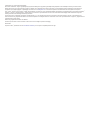 2
2
-
 3
3
-
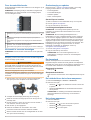 4
4
-
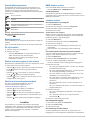 5
5
-
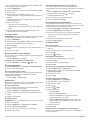 6
6
-
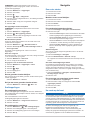 7
7
-
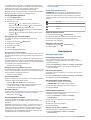 8
8
-
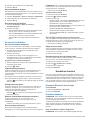 9
9
-
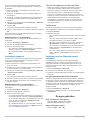 10
10
-
 11
11
-
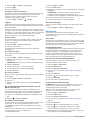 12
12
-
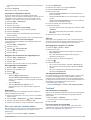 13
13
-
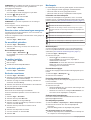 14
14
-
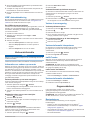 15
15
-
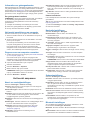 16
16
-
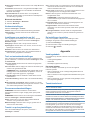 17
17
-
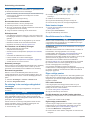 18
18
-
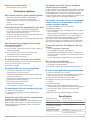 19
19
-
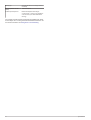 20
20
-
 21
21
-
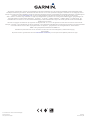 22
22
Garmin BMW Motorrad Navigator VI Handleiding
- Type
- Handleiding
- Deze handleiding is ook geschikt voor
Gerelateerde papieren
-
Garmin BMW Motorrad Navigator Street Handleiding
-
Garmin Navigator V Handleiding
-
Garmin zumo 310 Handleiding
-
Garmin zumo 395LM Handleiding
-
Garmin zūmo® 346 LMT-S Handleiding
-
Garmin zumo 595LM de handleiding
-
Garmin zūmo® 595LM Handleiding
-
Garmin zumo 590LM Handleiding
-
Garmin zūmo® 590LM Handleiding
-
Garmin Navigator pentru motociclete zumo XT de handleiding